
软件介绍
万兴数据恢复专家破解版是一款功能强大的数据恢复软件,该软件支持恢复的文件格式非常多,此外它还拥有先进的深度扫描算法深入到数据结构中,并创造了超过96%的创纪录的数据恢复率。下面小编准备了破解版,教程如下,有需要的赶紧来下载吧!
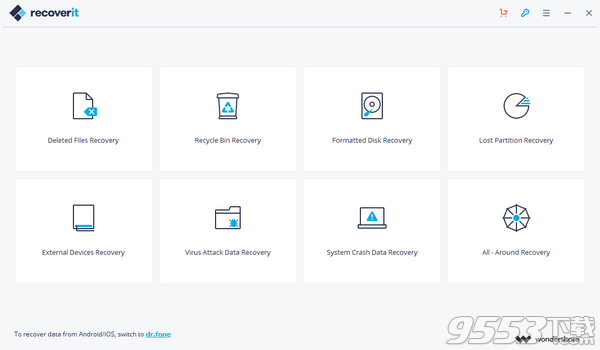
万兴数据恢复专家破解教程
1、在本站下载万兴数据恢复专家,解压,双击EXE文件,弹出安装语言选择界面,这里我们先选择English,稍后安装中文简体汉化包
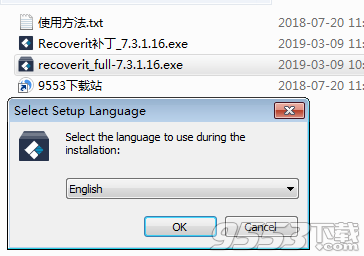
2、进入欢迎安装向导界面,点击next
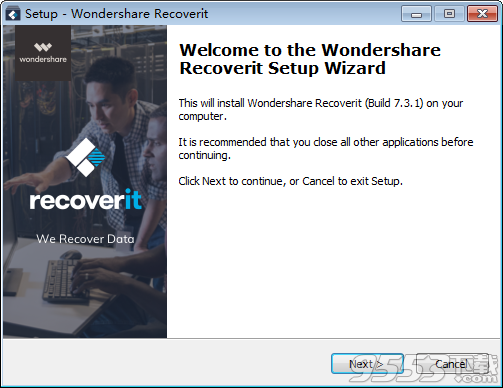
3、阅读许可协议内容,勾选“I accept the agreement”表示同意协议
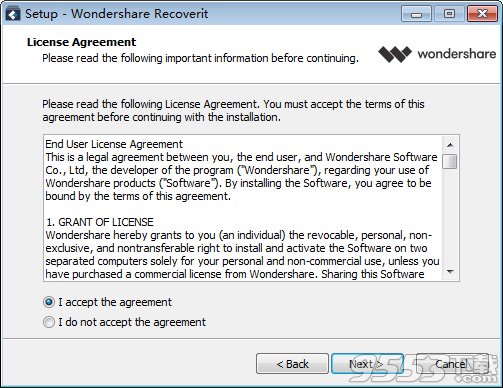
4、选择万兴数据恢复专家安装目的地,默认的是“C:Program Files (x86)WondershareRecoverit”,可以点browse自定义
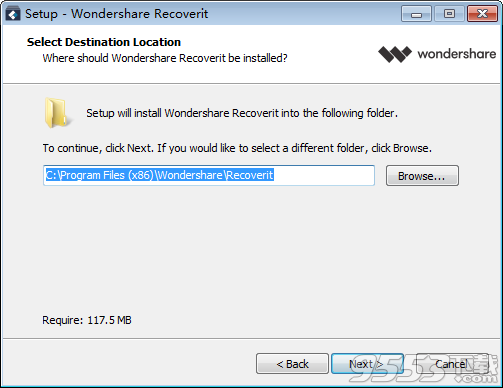
5、在需要添加的图标前面打勾,根据自己需要选择
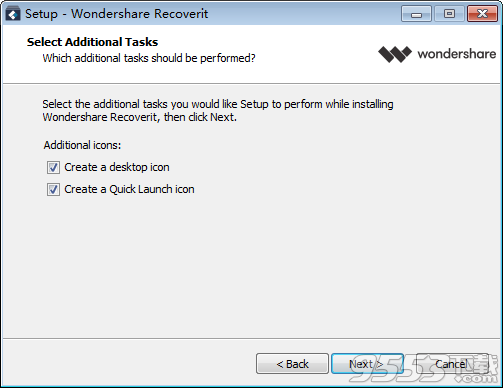
6、确认安装信息,点击“install”开始安装
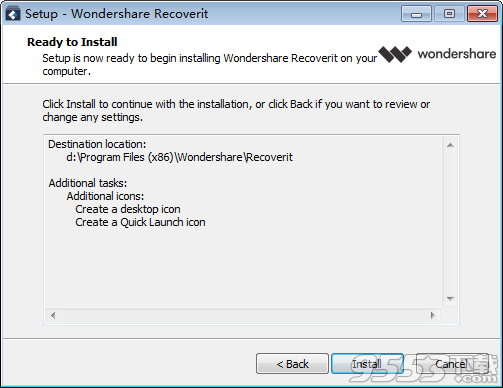
7、1-2分钟后安装完成
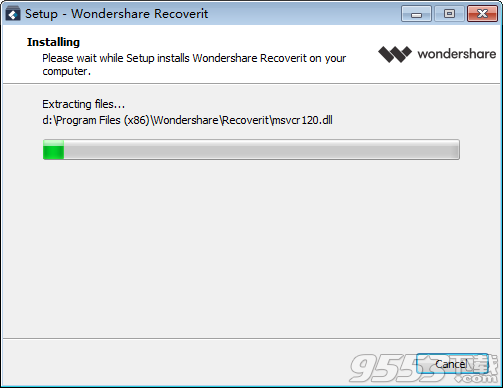
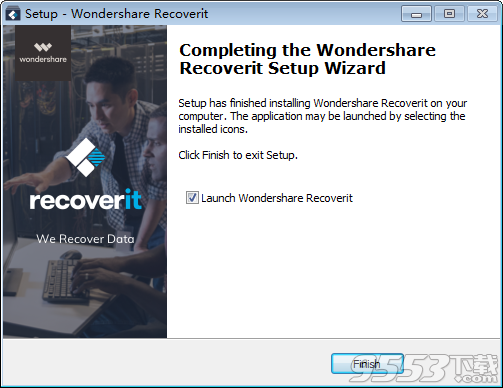
8、将文件夹内的recoverit.exe替换安装目录源文件
9、将中文简体汉化语言包内的文件移动到安装目录下。
10、打开万兴数据恢复专家就是简体中文版了
软件功能
1、全格式、全设备支持
万兴恢复专家支持超过550种数据格式,包括几乎所有的视频、图片、文档、音乐、邮件及电脑文件格式。
支持所有采用NTFS、FAT16、FAT32、HFS+、APFS文件系统的数据存储设备。
2、数据恢复算法
先进的数据恢复算法
内置万兴科技自主研发的数据分析引擎,扫描更快、更彻底!
先进的数据恢复算法让万兴恢复专家如虎添翼,恢复成功率达到96%!
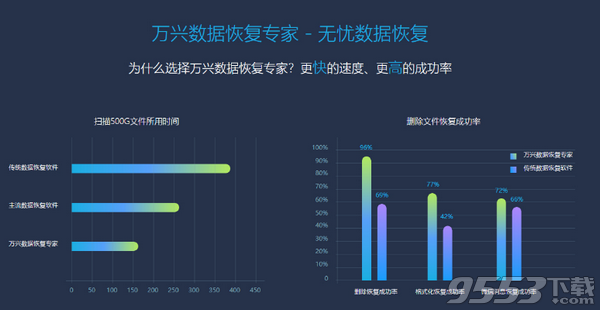
3、数据恢复模式
强大的数据恢复模式
支持格式化恢复、丢失分区恢复、Raw格式恢复;
即使电脑系统崩溃/无法进入系统,或者电脑遭到病毒的致命袭击,万兴恢复专家也能帮您找回数据!
万兴数据恢复专家使用教程
误格式化文件恢复
步骤一:选择数据恢复模式
硬盘、U盘、记忆卡等设备被格式化,文件不见了!知道了,知道了,选择“误格式化文件恢复”模式吧。

步骤二:选择恢复区
从哪丢失,从哪找回。选择格式化导致文件丢失的硬盘,点击“开始”,扫描你不见了的文件。
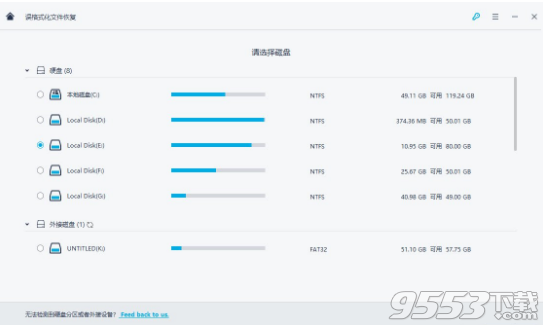
步骤三:扫描格式化硬盘
接着,你丢失的文件基本都会被快速扫描出来,就一会会的事。当然,有可能你还是找不到想要的文件,那么试试“万能扫描模式”吧,不会让你失望的。
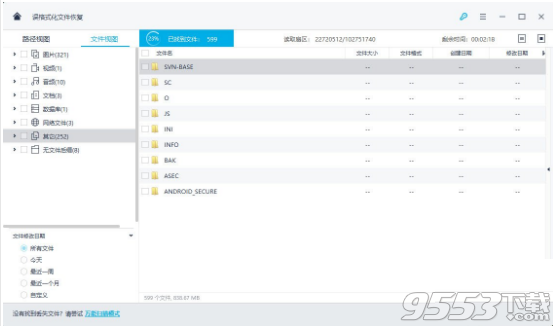
步骤四:进行万能恢复
“万能扫描模式”,深度搜索格式化硬盘中的文件。虽然你需要花上更长的时间去等待其扫描结束,但却会让你收获更多文件。相信这是值得的。
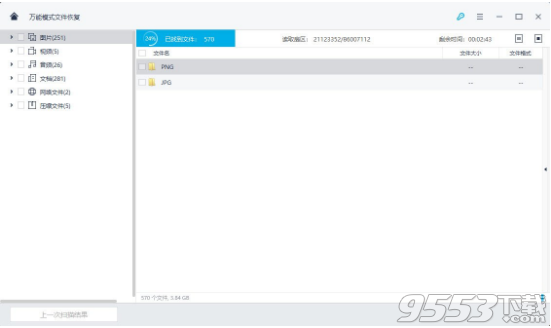
步骤五:预览和恢复
扫描过后,会有成堆的文件展示在你眼前。当然,不会让你一份份打开、查看并恢复的,这多费事啊。你可以根据路径视图或文件视图进行筛选和预览,再点击“恢复”按钮,复原相中的文件。
注意:请不要将恢复好的文件保存到已经格式化的硬盘或设备中,以防数据被覆盖。
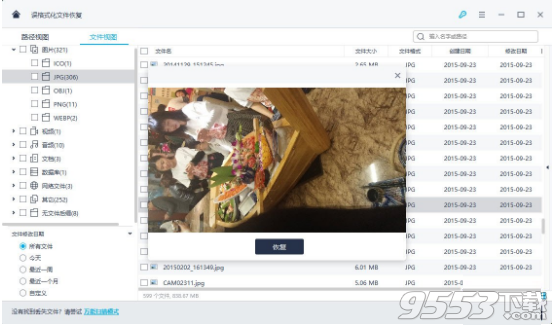
最近删除文件恢复
步骤一:选择数据恢复模式
让万兴数据恢复专家在你电脑上运行起来,让重要数据恢复过来。也许由于电源故障或者按了“Shift + Del”等诸多因素,你的文件不小心被删了或者电脑自动删除了,这都不要紧。“最近删除文件恢复”模式能让你的文件失而复得。
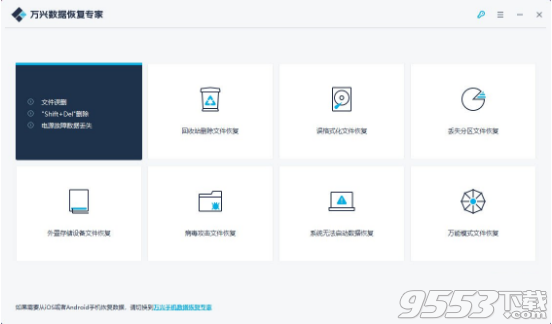
步骤二: 选择文件恢复区
勾选你存有丢失文件的硬盘(C, D, E, F, G,H盘),点击“开始”按钮,去扫描搜索你丢失的文件吧。
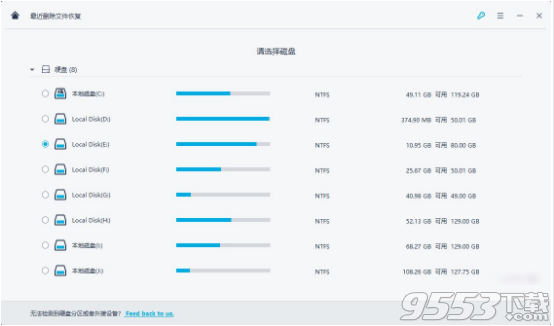
步骤三: 扫描电脑硬盘
万兴数据恢复专家将会快速扫描你的电脑硬盘,搜索最近删除的重要文件数据。
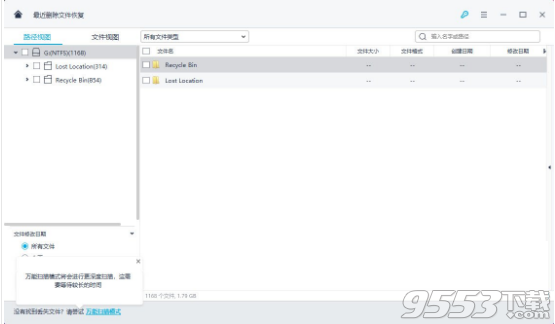
结束后,你可以预览一些文件,点击“恢复”,找回文件。当然有可能你会发现有些丢失的文件还是没有找到。莫急莫急,你还可以试试“万能扫描模式”。
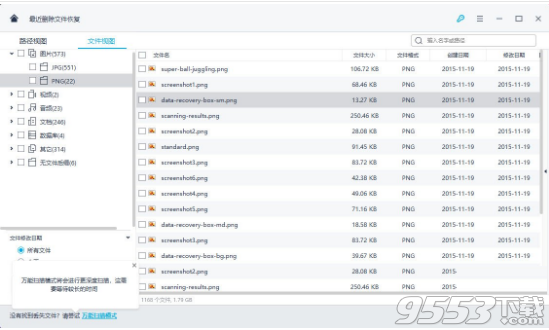
“万能扫描模式”将会深入搜索硬盘中更多文件,不过这时候就要耐心点了,它的扫描过程会有点久呢。

步骤四: 预览和恢复
在复原文件之前,你还可以选择预览可恢复的文件呢。随后,请勾选想要恢复的文件,点击“恢复”按钮,复原你的文件。但是,还是建议不要把恢复好的文件存放到之前的文件位置了,以免数据被覆盖掉。
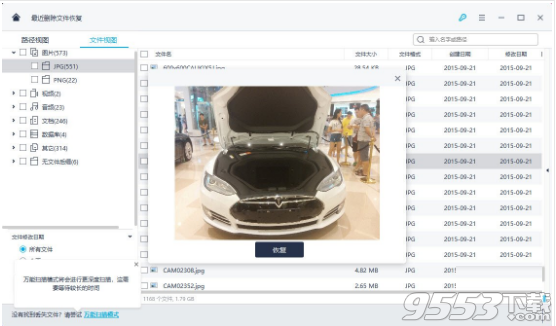
支持文件列表
文档
DOC/DOCX, XLS/XLSX, PPT/PPTX, PDF, CWK, HTML/HTM, INDD, EPS, 等等
微软 Words/Excel/Powerpoint files, Adobe Illustrator 文件,InDesign 文件,PDF files,页面文档,电子书等等
图片
JPG, TIFF/TIF, PNG, BMP, GIF, PSD, CRW, CR2, NEF, ORF, RAF, SR2, MRW, DCR , WMF, DNG, ERF, RAW, 等等
所有常用图片格式,包括手机或者数码相机输出的原始图片,各类截图格式、主流图片编辑软件输出的图像格式等等。
视频
AVI, MOV, MP4, M4V, 3GP, 3G2, WMV, ASF, FLV, SWF, MPG, RM/RMVB, 等等.
所有主流视频文件以及流媒体文件格式,包括手机或者摄影机拍摄、从视频网站下载、录屏或者视频编辑工具输出的视频格式。
音频
AIF/AIFF, M4A, MP3, WAV, WMA, MID/MIDI, OGG, AAC, 等等
所有主流的音乐文件格式、流媒体音频文件格式、录音文件格式及其他音频格式
邮件
PST, DBX, EMLX, 等等
储存在本地的邮件备份文档,包含 Outlook/Foxmail/Thunderbird 等主流邮件客户端的备份文档
其他格式
ZIP, RAR, SIT, 以及其他格式的电脑文件
压缩文件以及在电脑或者其他存储设备上使用的所有常用文件格式
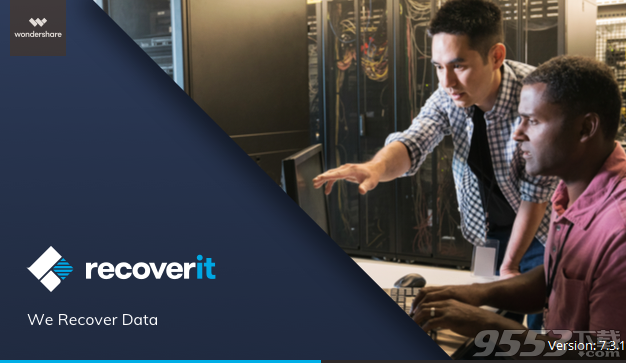
常见问题解答
1、数据扫描一般耗时多久?
软件扫描时间的长短,一般取决于用户所要扫描文件的大小。扫描1G文件,一般只需要3-5分钟,请用户耐心等待。
而且有些功能,如万兴安卓恢复专家的“从SD卡恢复”,会提供“标准扫描”和“深度扫描”不同的扫描方式,选择“深度扫描”,花费的扫描时间会更长,但是能找到的数据也会更全面。
2、为什么扫描到的文件夹名称和丢失的不同?
因为丢失的数据在恢复之后,都是以文件类型重新归类的,并不是按照原来文件夹的形式存在的。您可以打开已经恢复好的数据,根据文件类型查找你所要的数据。
如果您使用的是万兴数据恢复专家恢复电脑上删除的数据,选择“最近删除文件恢复”,“回收站删除文件恢复“,“外部存储设备文件恢复”或者“丢失分区文件恢复”等恢复模式,扫描出来的文件名称,文件大小显示,以及文件夹结构还是能和丢失前保持一致的。
3、可以扫描SD卡内的丢失文件吗?
可以的。万兴数据恢复专家和万兴安卓恢复专家都支持从SD卡恢复丢失的数据,您可以根据自己的需求来,先下载试用版本扫描和预览SD卡上的数据。
如果您选择万兴数据恢复专家,打开软件后,选择“外部存储设备文件恢复”,然后将SD卡通过读卡器连接到电脑即可开始扫描。
如果您选择的是万兴安卓恢复专家,打开程序后,选择“从SD卡恢复”,然后将SD卡通过读卡器连接到电脑,即可开始扫描数据。
